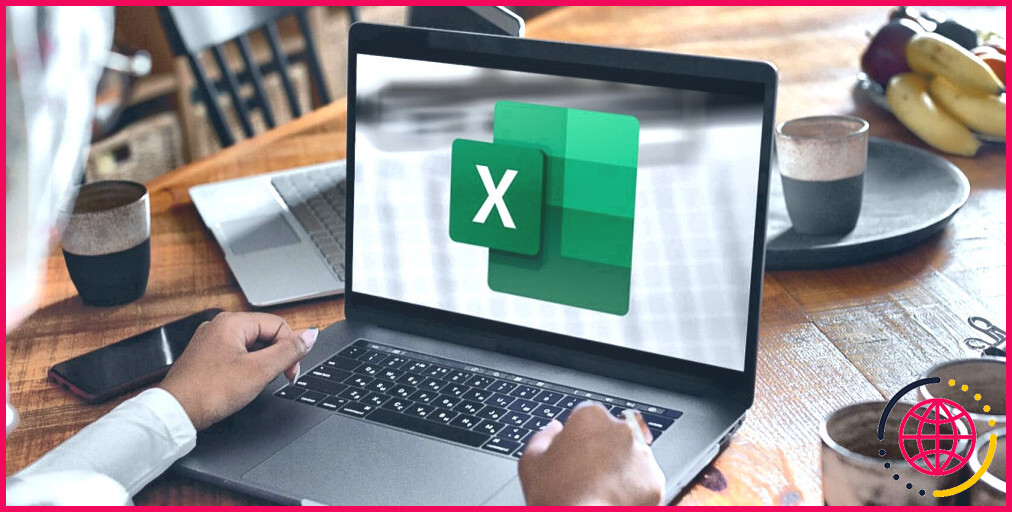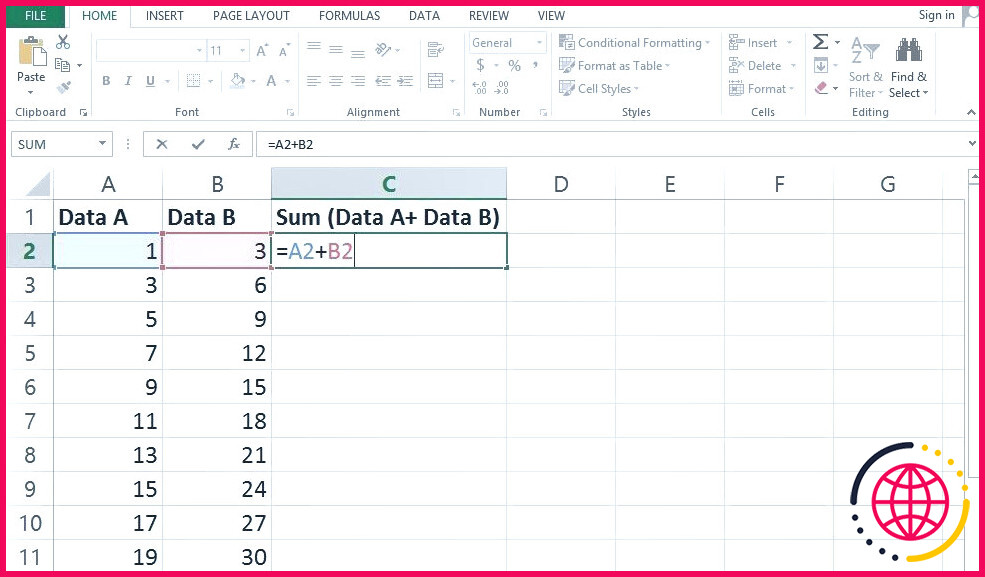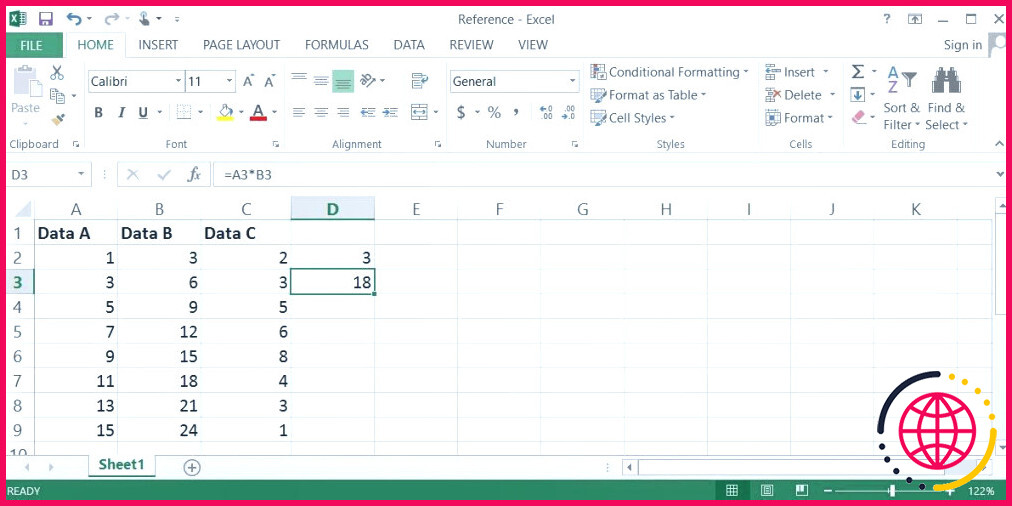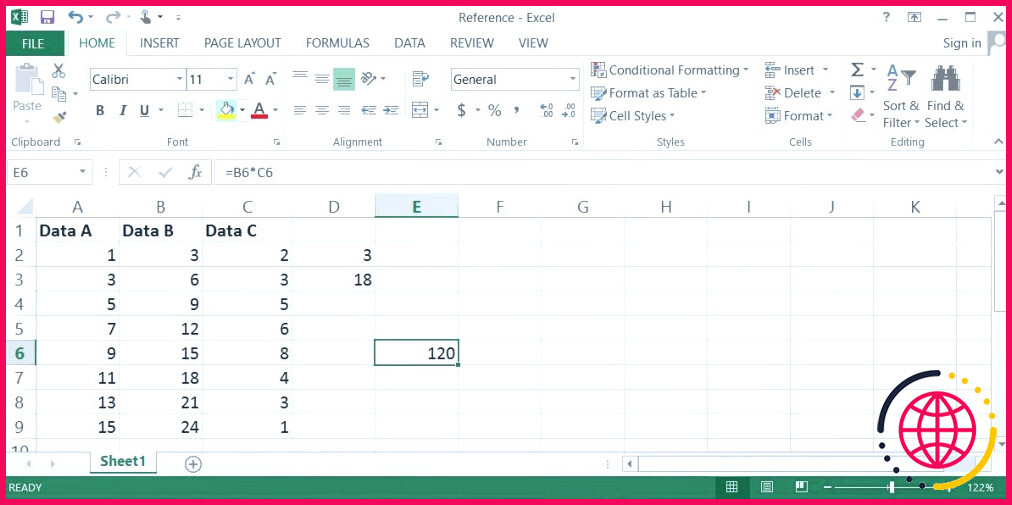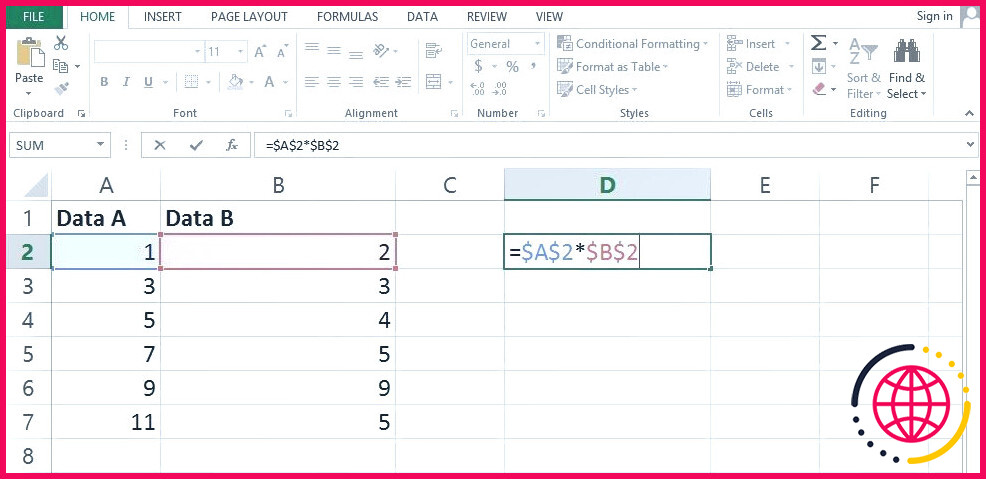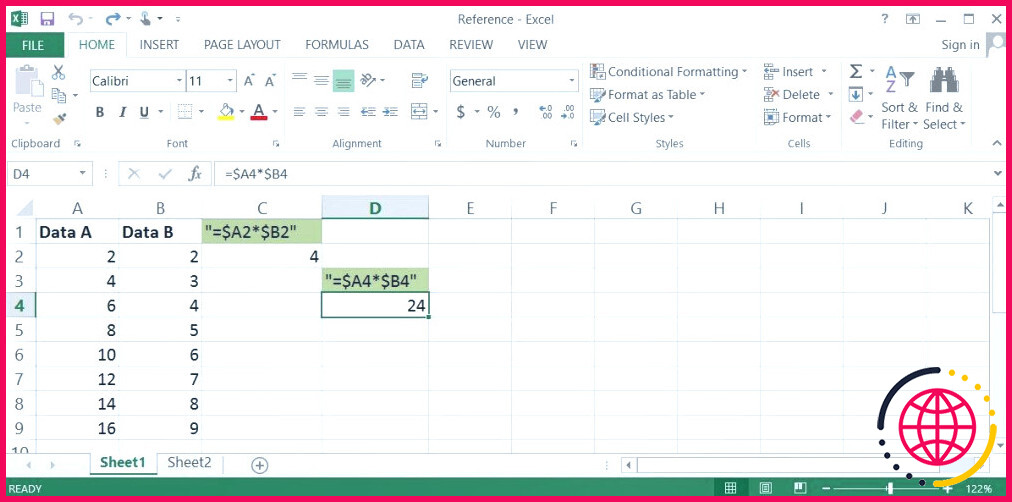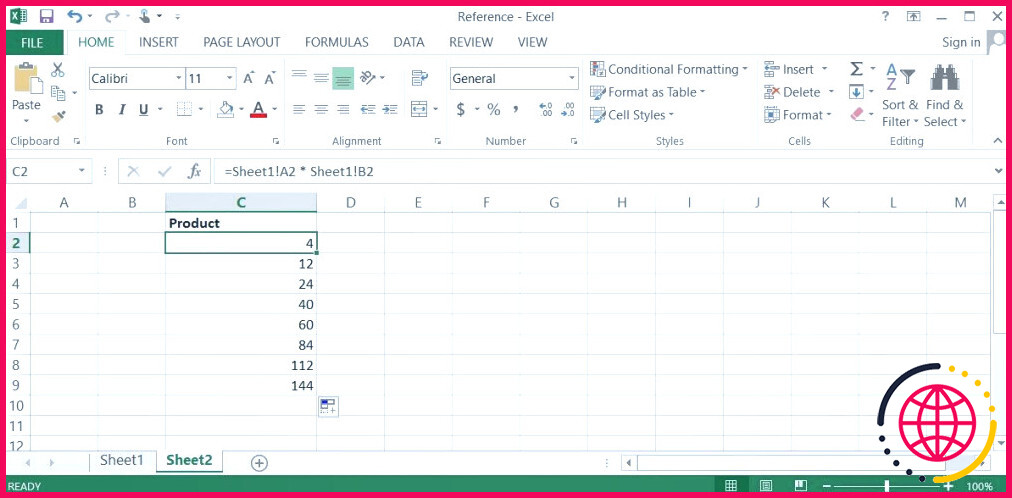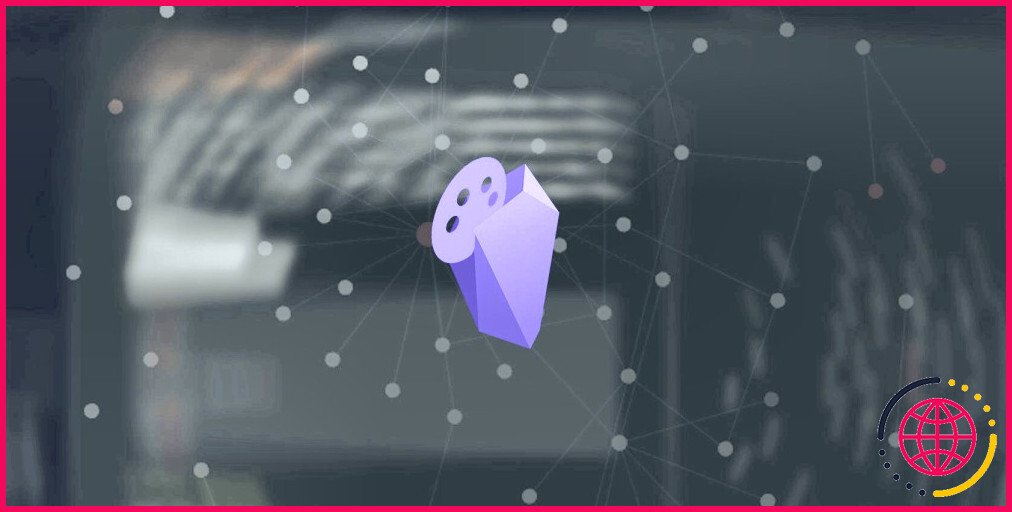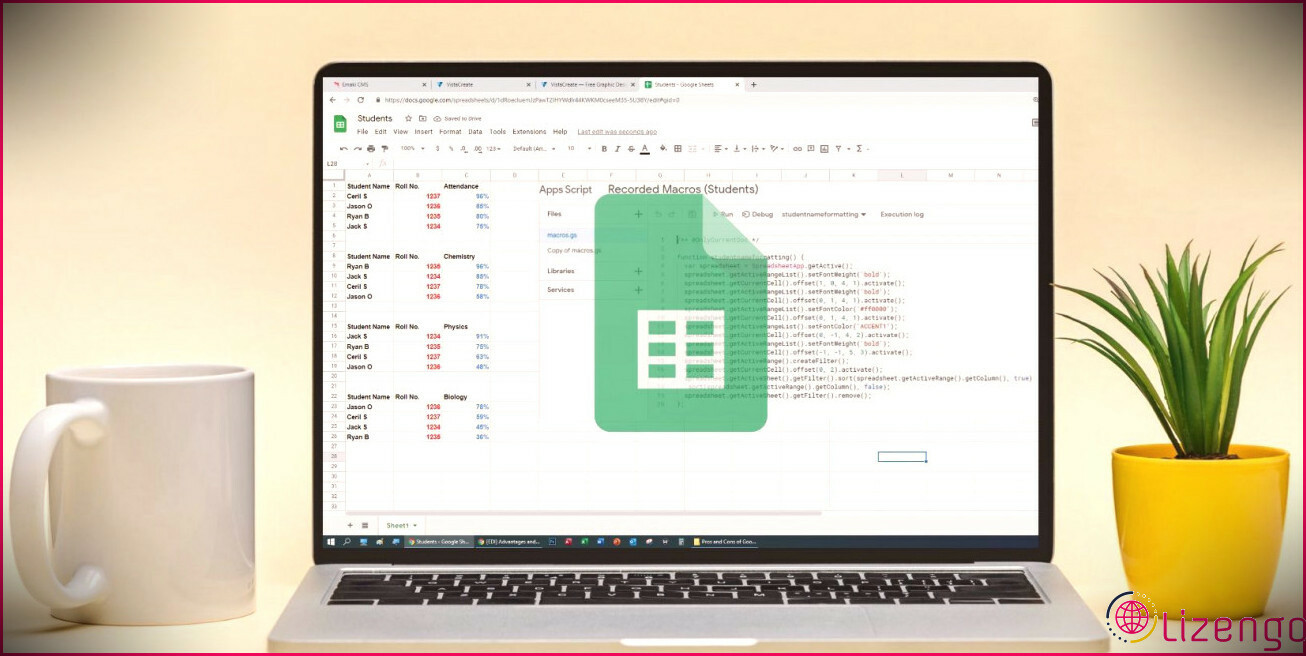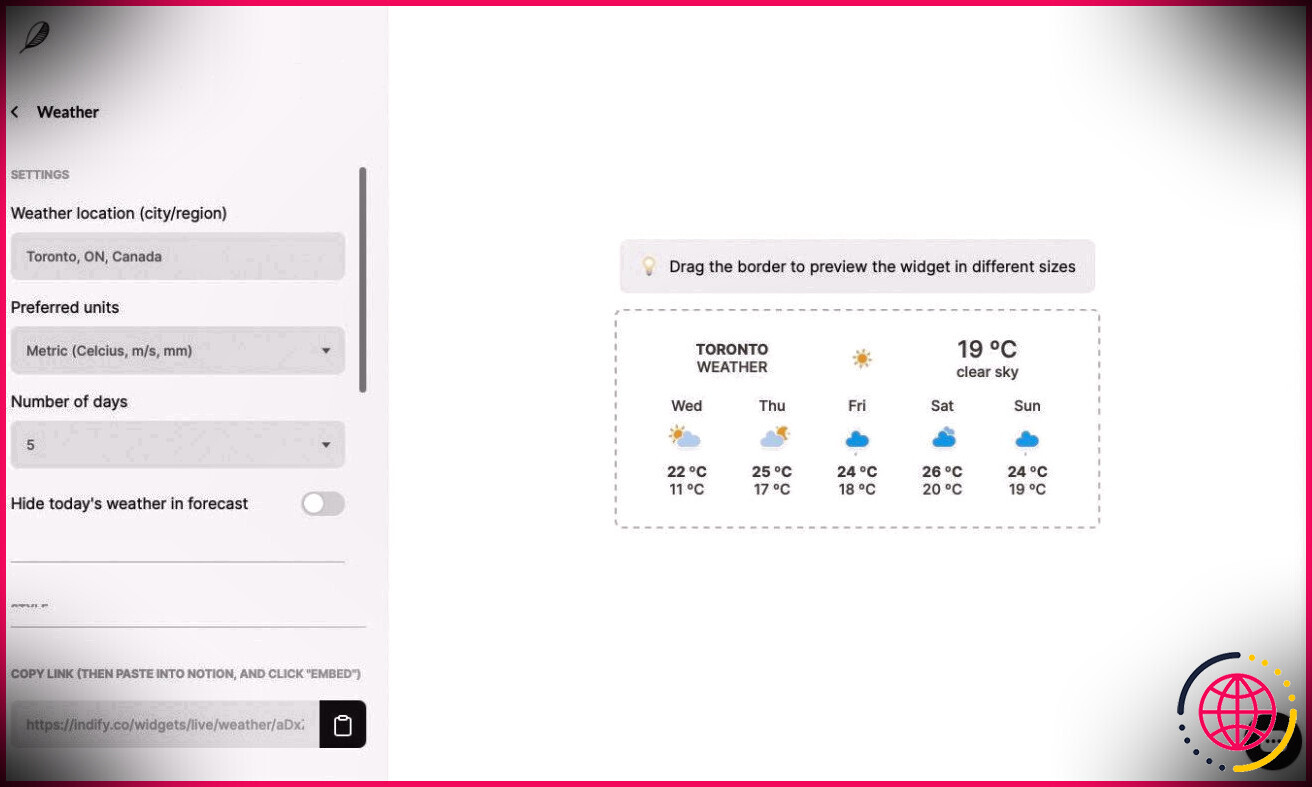Comment utiliser les références absolues et relatives des cellules dans Excel
Une référence de cellule, également connue sous le nom d’adresse de cellule, est l’un des éléments constitutifs d’Excel qui identifie une cellule sur une feuille de calcul. Il s’agit d’une valeur alphanumérique qui combine la lettre de la colonne et le numéro de la ligne sur une feuille de calcul. Chaque cellule peut être identifiée par son numéro de référence.
Il existe trois catégories de références de cellules : Absolues, Relatives et Mixte références de cellules. Voyons quand et comment vous pouvez utiliser chaque type pour mettre en œuvre des formules et des équations dans Excel.
Comment fonctionne le référencement de cellules dans Excel
En règle générale, les données d’une feuille de calcul Excel sont réparties dans différentes cellules. Les références de cellules vous permettent d’utiliser des données provenant d’autres cellules ou feuilles de calcul dans une cellule spécifique, rassemblant ainsi toutes vos données.
Pour lancer une référence de cellule dans une cellule sélectionnée, tapez un signe égal (=) dans la barre de formule. Sélectionnez ensuite la cellule ou la plage à laquelle vous souhaitez faire référence en cliquant dessus. Une autre façon de procéder consiste à taper manuellement l’adresse de la cellule cible. Par exemple, tapez A2 après le signe égal (=A2) fera référence à la valeur de la cellule A2.
Références relatives aux cellules
Dans Excel, une référence de cellule relative est une référence dans laquelle la cellule cible est relative à l’emplacement de la cellule actuelle. Expliquons cela à l’aide d’un exemple.
Nous avons deux cellules, A2 et B2 contenant des nombres, et nous voulons les multiplier dans la cellule D2. La formule à utiliser est la suivante =A2*B2. Si vous copiez la formule Excel dans une cellule voisine comme D3 la formule du produit apparaîtra comme suit A3*B3. Il s’agit d’un référencement cellulaire relatif. Essentiellement, lorsque vous déplacez la formule vers des cellules voisines, la référence de la cellule dans la formule change également avec le changement relatif des coordonnées.
De même, supposons que vous copiez la même formule de produit dans la cellule E6 dans la colonne voisine. Dans ce cas, vous constaterez que la formule de produit se présente comme suit B6*C6. Toutes les références de cellules dans Excel sont des références relatives, sauf indication contraire. Vous pouvez essayer ce concept pour plusieurs lignes et colonnes afin de vous faire une idée.
Références absolues de cellules
Vous pouvez utiliser des références absolues dans Excel lorsque vous vous référez uniquement à une cellule particulière dans votre formule. Dans ce cas, la référence reste figée à cette cellule particulière, quel que soit l’endroit où vous l’utilisez. Pour créer une référence absolue, vous devez utiliser le signe du dollar ($) avant chaque partie de la référence de la cellule. Par exemple, si vous souhaitez créer une référence absolue à la cellule B2 vous devez l’écrire comme suit $B$2.
Essayons l’exemple précédent avec des références absolues. Calculer le produit des cellules A2 et B2 dans la cellule D2 mais cette fois-ci, il s’agit de A2 et B2 avec des références absolues, c’est-à-dire $A$2 et $B$2. Si vous copiez cette formule dans une autre cellule, la formule fera toujours référence à A2 et B2. Alors que si vous aviez utilisé une référence relative typique, la formule changerait.
Références de cellules mixtes
Une référence de cellule mixte dans Excel est une référence dont une partie, la ligne ou la colonne, est absolue et l’autre partie est relative. N’oubliez pas qu’une référence de cellule dans Excel comporte deux parties : une lettre indiquant la ligne et un chiffre indiquant la colonne.
Pour créer une référence mixte, faites précéder le dollar ($) avec la ligne ou la colonne que vous souhaitez rendre absolue. Par exemple, le signe du dollar ($) est précédé de la ligne ou de la colonne à rendre absolue, $A1 bloquerait la colonne, et A$1 verrouillerait la ligne.
Pour approfondir ce concept, prenons un exemple dans lequel nous voulons multiplier des cellules A2 et B2 dans la cellule C2 en utilisant la formule =$A2*$B2. Maintenant, si vous copiez cette formule dans la cellule D4 la formule devient =$A4*$B4. Notez que les colonnes des références n’ont pas changé, contrairement aux lignes.
Référence à une autre feuille de calcul dans Excel
Il peut arriver que vous deviez faire référence à une cellule d’une autre feuille de calcul Excel. Vous pouvez le faire en ajoutant un point d’exclamation (!) avant l’adresse de la cellule. Par exemple, si vous souhaitez faire référence à la cellule A2 dans Feuille 1 vous pouvez taper Feuil1!A2. Vous pouvez également utiliser des références de cellules relatives, absolues et mixtes pour faire référence à des cellules situées dans d’autres feuilles.
Par exemple, si vous souhaitez multiplier les cellules A2 et B2 à partir de Feuille 1 dans une cellule de Feuille 2 la formule serait =Feuille1!A2*Feuille1!B2.
Le référencement des cellules vous facilite la tâche
Le référencement des cellules est un aspect essentiel d’Excel qui permet de traiter facilement des calculs simples ou longs dans une feuille de calcul ou, parfois, dans un classeur.
Grâce à la possibilité de référencer les cellules avec des références relatives, absolues et mixtes, Excel est devenu un outil puissant pour l’organisation et l’analyse des données. En maîtrisant le référencement des cellules, vous pouvez rationaliser votre flux de travail Excel et tirer le meilleur parti de ce programme polyvalent.
Comment saisir une formule en utilisant des références de cellules relatives ?
Utiliser les références de cellules dans une formuleDans cette vidéoDans cette vidéoDans cette vidéo. 01:00Références de cellules relatives01:15Références de cellules absolues01:58Remplissage automatique avec des références de cellules absolues02:20Outro00:01Intro01:30Présenter les formules02:23Référence de cellule absolue02:47Extension de la formule05:12Outro00:08Deux types de références de cellules00 : 21Références de cellules relatives00:36Références relatives01:39Les références relatives ne doivent pas nécessairement se trouver sur la même ligne02:41Références absolues03:50Créer des références de cellules sur différentes feuilles de calcul du même classeur
- Cliquez sur la cellule dans laquelle vous souhaitez saisir la formule.
- Dans la barre de formule. tapez = (signe égal).
- Effectuez l’une des opérations suivantes, sélectionnez la cellule qui contient la valeur souhaitée ou tapez sa référence de cellule.
- Appuyez sur la touche Entrée.